Otázka
Problém: Jak opravit problémy s ovladačem zvukového zařízení AMD s vysokým rozlišením?
Ahoj. Mám problém s PC. Zdá se, že ovladač zvukového zařízení AMD High Definition nefunguje. Něco je špatně, protože upozornění uvádí, že nejsou připojena zvuková zařízení. Restartoval jsem zařízení v naději, že to pomůže – výsledky. Mohu aktualizovat nebo přeinstalovat ovladač nebo zařízení? bojím se to udělat. Pomoc!
Vyřešená odpověď
Problémy se zvukovým zařízením AMD s vysokým rozlišením jsou běžné, protože se jedná o zvukový mechanismus zabudovaný v různých modulech AMD. Když počítač zešedne přehrávací zařízení a zobrazí se zpráva o nepřipojeném nebo nefunkčním zařízení.
Tyto problémy se často týkají počítačů a la[tomů, tedy uživatelů[1] nahlaste problém na online fórech a požádejte o odpovědi a řešení. Tuto běžnou chybu nefunkčního zvukového zařízení AMD s vysokým rozlišením lze vyřešit, takže nepropadejte panice. Toto zvukové zařízení je zodpovědné za odesílání zvuku přes připojení HDMI a DisplayPort. Tato chyba je opravitelná a existuje pro ni několik řešení.
Nejprve bychom měli určit příčinu problému s ovladačem zvukového zařízení AMD s vysokým rozlišením. Nejčastější důvod – problém s ovladačem. Tyto části mohou chybět, zastaralé nebo nekompatibilní s vaším počítačem, operačním systémem nebo konkrétními programy. Také nastavení systému může být obecně špatně nakonfigurováno, takže nastává problém.
Další důvod problémů s ovladačem zvukového zařízení AMD High Definition v počítači může souviset s malwarem nebo potenciálně nežádoucími nebezpečnými programy nainstalovanými v počítači.[2] Odtud může pocházet poškození souborů nebo nastavení, protože infekce spouštějí nežádoucí změny a poškození přímo v počítači.
S nefunkčním zvukovým zařízením AMD s vysokým rozlišením se můžete setkat, když je grafická karta poškozená také kvůli různým faktorům. Někdy mohou problémy způsobit chybné aktualizace operačního systému Windows. Zejména poslední aktualizace Windows 10[3] Důvody jsou různé a záleží na každém zařízení. Řešení se také mohou lišit a ne každý krok je pro všechny stejný.

Jak opravit problémy s ovladačem zvukového zařízení AMD s vysokým rozlišením
Chcete-li opravit poškozený systém, musíte si zakoupit licencovanou verzi Reimage Reimage.
Ovladač zvukového zařízení AMD High Definition může být problém související s poškozenými nebo chybějícími soubory, problémy s kybernetickými infekcemi. Tyto problémy můžete rychle vyřešit pomocí nástroje proti malwaru, bezpečnostního programu nebo podobné aplikace ReimagePračka Mac X9. Tento nástroj poskytuje kontroly systému a může zobrazit nebo dokonce opravit konkrétní postižené nebo poškozené soubory v systému.
Další metody, které mohou pomoci vyřešit problém s nefunkčním zvukovým zařízením AMD s vysokým rozlišením, závisí na konkrétním důvodu: ať už jde o aktualizaci ovladače nebo poškození nebo problém s programem a kompatibilitou – můžete najít řešení. Zde jsou uvedeny ty nejdoporučovanější, takže než to vzdáte, zkuste alespoň pár.
Spusťte příkaz DISM a kontrolu systémových souborů
Chcete-li opravit poškozený systém, musíte si zakoupit licencovanou verzi Reimage Reimage.
- Otevři Příkazový řádek s právy správce.
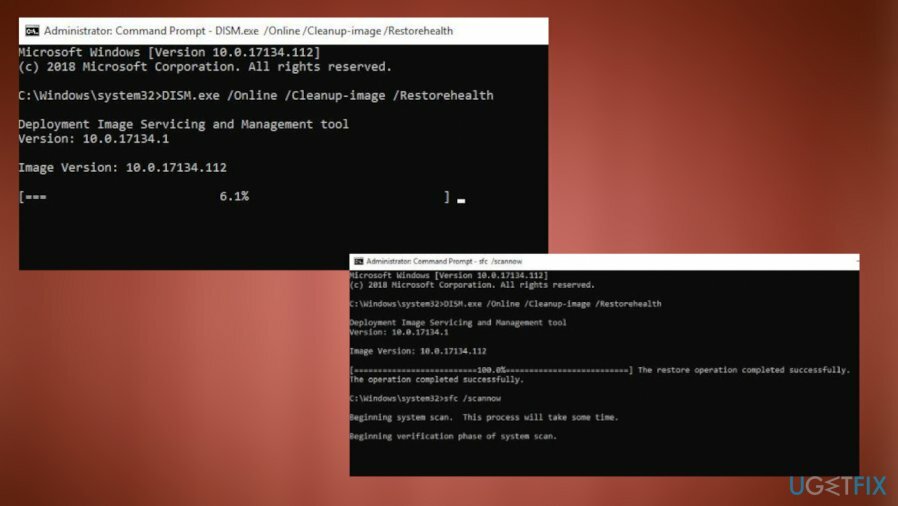
- Vložte tyto příkazy a po každém stiskněte Enter.
DISM.exe / Online /Cleanup-image /Restorehealth
sfc /scannow - Nechte počítač restartovat, abyste uložili změny, a zkontrolujte, zda byl problém vyřešen.
Aktualizujte ovladač, abyste opravili problém s nefunkčním zvukovým zařízením AMD s vysokým rozlišením
Chcete-li opravit poškozený systém, musíte si zakoupit licencovanou verzi Reimage Reimage.
- Otevři Správce zařízení.
- Můžete to udělat pomocí Spustit hledání v poli nebo pomocí obecného hledání na PC.
- Najděte zvukové zařízení AMD s vysokým rozlišením a klikněte na něj pravým tlačítkem.
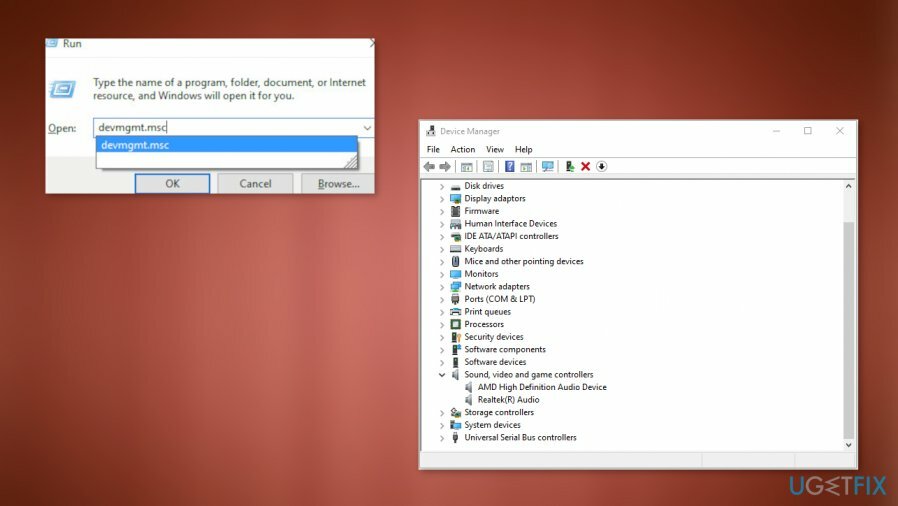
- Vybrat Aktualizujte software ovladače.
- Vyberte do Automaticky vyhledávat aktualizace.
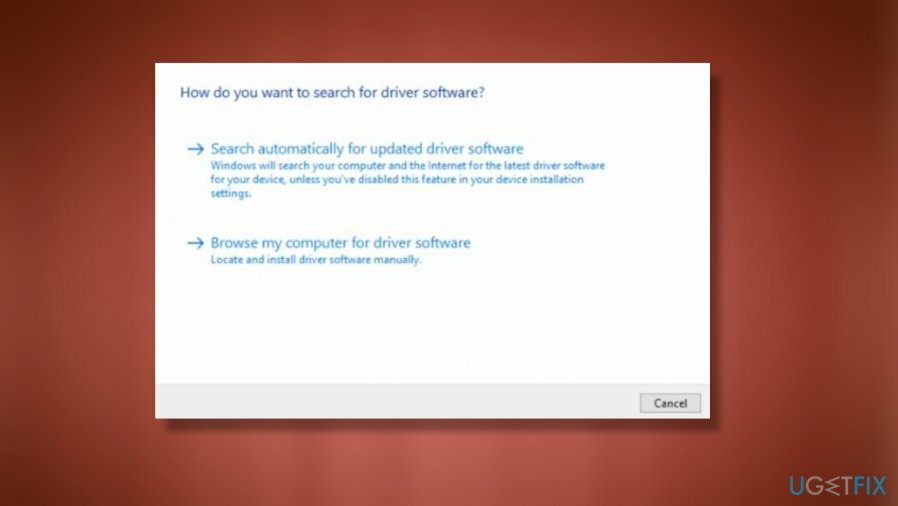
Odinstalujte zařízení
Chcete-li opravit poškozený systém, musíte si zakoupit licencovanou verzi Reimage Reimage.
- Jít do Správce zařízení.
- Ovladače zvuku, videa a her
- Klepněte pravým tlačítkem myši na zařízení.
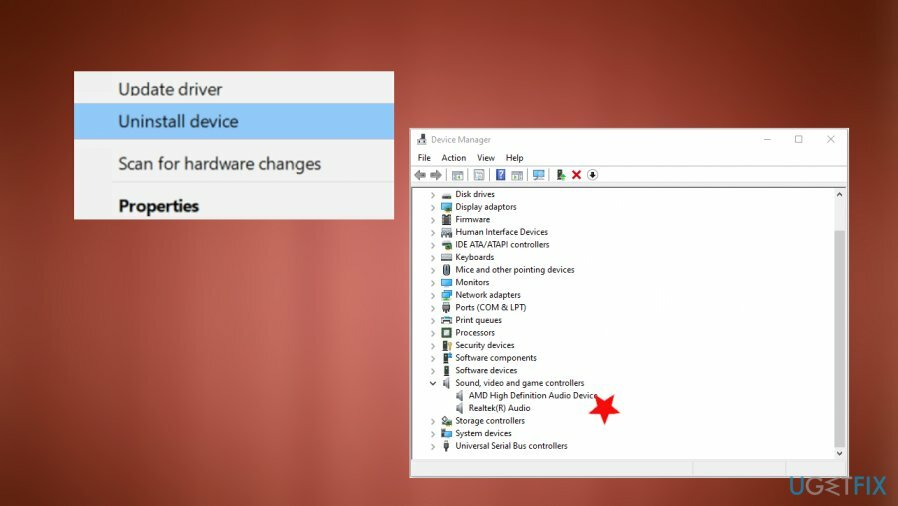
- Vybrat Odinstalujte ovladač zvukového zařízení AMD High Definition.
- Zaškrtněte políčko poblíž Odstraňte software ovladače pro toto zařízení a Odinstalovat.
- Restartujte počítač.
Obnovte výchozí nastavení, abyste opravili problémy s ovladačem zvukového zařízení AMD s vysokým rozlišením
Chcete-li opravit poškozený systém, musíte si zakoupit licencovanou verzi Reimage Reimage.
- Otevřeno Kontrolní panel a najít Zvuk nastavení.
- Klepněte pravým tlačítkem myši na Řečníci část a vyberte si Vlastnosti.
- Nalézt Pokročilý a klikněte Obnovit výchozí nastavení.
Opravte své chyby automaticky
Tým ugetfix.com se snaží ze všech sil pomoci uživatelům najít nejlepší řešení pro odstranění jejich chyb. Pokud se nechcete potýkat s technikami ruční opravy, použijte automatický software. Všechny doporučené produkty byly testovány a schváleny našimi profesionály. Nástroje, které můžete použít k opravě chyby, jsou uvedeny níže:
Nabídka
Udělej to teď!
Stáhnout FixŠtěstí
Záruka
Udělej to teď!
Stáhnout FixŠtěstí
Záruka
Pokud se vám nepodařilo opravit chybu pomocí Reimage, kontaktujte náš tým podpory a požádejte o pomoc. Sdělte nám prosím všechny podrobnosti, o kterých si myslíte, že bychom měli vědět o vašem problému.
Tento patentovaný proces opravy využívá databázi 25 milionů součástí, které mohou nahradit jakýkoli poškozený nebo chybějící soubor v počítači uživatele.
Chcete-li opravit poškozený systém, musíte si zakoupit licencovanou verzi Reimage nástroj pro odstranění malwaru.

Chcete-li zůstat zcela anonymní a zabránit ISP a vládu před špionáží na vás, měli byste zaměstnat Soukromý přístup k internetu VPN. Umožní vám připojit se k internetu a přitom být zcela anonymní šifrováním všech informací, zabránit sledovačům, reklamám a také škodlivému obsahu. A co je nejdůležitější, zastavíte nelegální sledovací aktivity, které NSA a další vládní instituce provádějí za vašimi zády.
Při používání počítače se mohou kdykoli vyskytnout nepředvídané okolnosti: počítač se může vypnout v důsledku výpadku proudu, a Může se objevit modrá obrazovka smrti (BSoD) nebo náhodné aktualizace systému Windows, když jste na pár dní odešli pryč minut. V důsledku toho může dojít ke ztrátě vašich školních úkolů, důležitých dokumentů a dalších dat. Na uzdravit se ztracené soubory, můžete použít Data Recovery Pro – prohledává kopie souborů, které jsou stále dostupné na vašem pevném disku, a rychle je obnovuje.